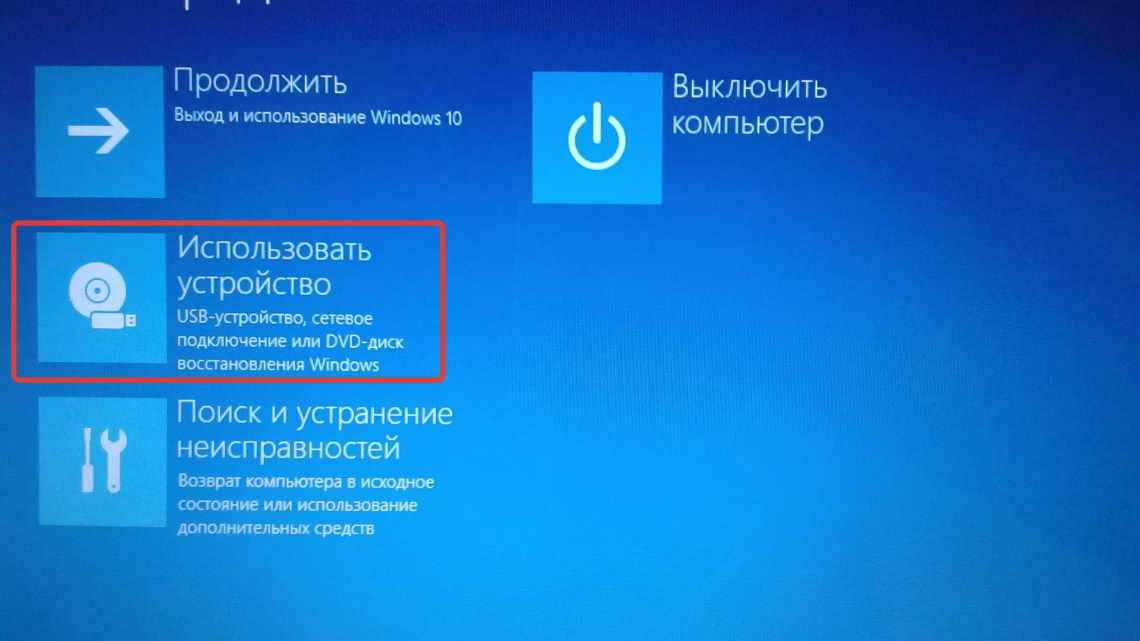Коли ви оновлюєте комп'ютер до нової версії Windows 10 або встановлюєте попереднє збирання, процес встановлення зберігає копію попередньої версії в теці Windows.old.
- Як видалити теку Windows.old за допомогою параметрів пам'яті пристрою
- Вилучити windows.old у Windows 7
- Спосіб 1 - очищення диска
- Як видалити теку Windows.old за допомогою параметрів тимчасових файлів
- Як позбутися Win Old в редакціях «десятки» 1803 April Update і 1809 October Update?
- Як вилучити теку Windows.old за допомогою очищення диска
- Часто поставлені запитання і відповіді про теку Windows.old
- Що таке тека Windows.old?
- Яка мета теки Windows.old?
- Чи безпечно вилучити теку Windows.old?
- Чи безпечно видаляти попередні параметри Windows?
- Чи можна вилучити теку Windows.old у Windows 10?
- Видалення на Windows 7, 8 і 8.1
- Універсальні методи
- Вилучення старого профілю
Це є частиною механізму безпеки на випадок, якщо процес оновлення піде не так. Якщо з якоїсь причини установка не вдалася, система може використовувати теку Windows.old, щоб скасувати зміни. Крім того, якщо оновлення завершиться успішно, резервна копія попередньої версії буде збережена, щоб забезпечити можливість відкату в разі виникнення проблем при новому встановленні.
Хоча це зручна функція, якщо ваш комп'ютер працює правильно після оновлення, ви можете безпечно видалити теку Windows.old, щоб звільнити гігабайти простору.
У цій інструкції з Windows 10 ми розповімо про різні способи позбавлення від теки Windows.old, щоб звільнити кілька гігабайт простору для зберігання більш важливих файлів.
Як видалити теку Windows.old за допомогою параметрів пам'яті пристрою
Найпростіший спосіб видалити теку Windows.old з вашого пристрою - використовувати «Сховище», виконавши наступні дії:
- Відкрийте Параметри Windows. Натисніть клавішCtrl + I.
- Виберіть Систему.
- Натисніть «Пам'ять пристроїв».
- У розділі «Пам'ять пристрою» виберіть «Змінити спосіб автоматичного звільнення місця».
- У розділі «Звільнити простір зараз» виберіть пункт «Видалити попередню версію Windows». (Оскільки у мене немає попередньої версії, прапорець не відображається).
- Натисніть кнопку Очистити.
Після виконання цих дій тека з попереднім встановленням Windows 10 більше не буде доступна на вашому пристрої.
Вилучити windows.old у Windows 7
Якщо тека не видаляється стандартним способом, то, можливо, перший спосіб не спрацює. Однак, перш за все потрібно спробувати саме його, так як він найбільш коректний.
Спосіб 1 - очищення диска
Щоб видалити windows.old, натисніть правою кнопкою миші на системний диск (зазвичай диск «C»).
Виберіть спорожнення диска.
Натисніть кнопку «Очистити системні файли» і трохи зачекайте.
Позначте пункт «Попередні параметри Windows» у вікні, що з'явилося. Якщо цей спосіб не допоміг або теку вилучено не повністю, читайте спосіб 2.
Як видалити теку Windows.old за допомогою параметрів тимчасових файлів
Крім того, використовуючи програму «Параметри», ви можете вилучити теку Windows.old за допомогою параметрів «Тимчасові файли», виконавши наступні дії:
- Відкрийте Параметри Windows. Натисніть клавішCtrl + I.
- Виберіть Систему.
- Натисніть «Пам'ять пристроїв».
- У розділі «Пам'ять пристрою» виберіть «Звільнити місце зараз».
- Перевірте параметр «Попереднє встановлення Windows».
- (Необов'язково) Зніміть вибрані параметри за замовчуванням, якщо ви хочете видалити тільки теку Windows.old, щоб звільнити місце.
- Натисніть кнопку Вилучити файли.
Після виконання цих дій теку з попереднім встановленням Windows 10 буде видалено, звільняючи від 14 до 20 ГБ на основному жорсткому диску.
Як позбутися Win Old в редакціях «десятки» 1803 April Update і 1809 October Update?
Крім зазначених вище методів, розглянуті збірки ОЗ включають в себе новий варіант очищення теки віндоус.олд. Зауважте, що відсутність віддаленої теки призведе до неможливості повернення до попередніх версій Вінди.
- Зайдіть у Пуск і перейдіть в «Параметри», далі в «Систему»;
- У лівій частині інтерфейсу відображається невелике меню, знаходимо «Пам'ять пристрою» або «Сховище»;
- на вкладці «Контроль пам'яті», тиснемо «Звільнити місце зараз»;
- Процедура пошуку підпапок, файлів і тек може зайняти деякий час;
- Наступний крок - о;
- Оберіть «Видалити файли», розташовану вгорі;
- Вітаємо, у вас вийшло скористатися новими засобами операційної системи і позбутися застарілих даних.
Як вилучити теку Windows.old за допомогою очищення диска
- Відкрийте інструмент «Очищення диска Windows».
Введіть «Очищення диска» у рядку пошуку, а потім натисніть «Очищення диска», коли воно з'явиться.
- Якщо з'явиться вікно «Очищення диска», виберіть диск Windows (зазвичай це диск С) і натисніть кнопку «OK». Тепер Windows підрахує, скільки дискового простору ви зможете звільнити на своєму диску.
- Натисніть кнопку «Очистити системні файли».
- Якщо знову з'явиться вікно "Очищення диска: диск ", ви вибираєте диск Windows (зазвичай це диск С) і натисніть" OK ". Windows розраховує, скільки дискового простору ви зможете завантажити на своєму диску.
- Позначте цей пункт поряд з попередніми параметрами Windows.
- Натисніть кнопку «OK».
- Клацніть «Видалити файли».
Тепер Disk Cleanup безпечно видалить папку Windows.old у Windows 10.
Часто поставлені запитання і відповіді про теку Windows.old
Що таке тека Windows.old?
Тека Windows.old - це тека, що містить попередні версії (-и) налаштування Windows.
Windows створить цю теку після оновлення до іншої версії Windows, наприклад, наприклад; оновлення з Windows 7 до Windows 10 або оновлення з Windows 10 Fall Creators Update до Windows 10 April 2020 Update.
Яка мета теки Windows.old?
Мета теки Windows.old - дозволити вам перейти на попередню версію Windows, наприклад, наприклад; перехід з Windows 10 на Windows 7 або зниження з Windows 10 квітня 2020 р. Оновлення до Windows 10 Fall Creators Update.
Чи безпечно вилучити теку Windows.old?
Так, безпечно видаляти теку Windows.old. Однак ви повинні мати на увазі, що після вилучення цієї теки ви більше не зможете перейти на попередню версію Windows.
Чи безпечно видаляти попередні параметри Windows?
Так, безпечно видаляти «Попередні установки Windows». Однак ви повинні пам'ятати, що після видалення попередніх установок Windows ви більше не зможете перейти на попередню версію Windows.
Чи можна вилучити теку Windows.old у Windows 10?
Так, ви можете видалити теку Windows.old у Windows 10, але для цього ви повинні використовувати інструмент «Очищення диска Windows». І ви повинні мати на увазі, що після видалення цієї теки ви більше не зможете перейти на попередню версію Windows 10, наприклад, наприклад; зниження з Windows 10 квітня 2020 року Оновлення до Windows 10 Fall Creators Update.
Видалення на Windows 7, 8 і 8.1
Натисніть клавішу Win + R, щоб викликати вікно «Виконати». Введіть cleanmgr і натисніть Enter. Виберіть розділ, на який встановлено Windows. Можна використовувати і інший спосіб: відкрити «Комп'ютер», клацнути правою кнопкою миші на розділі з Windows, відкрити «Властивості» і на вкладці «Загальні» натиснути «Очистити диск».
Дочекайтеся повного завантаження діалогового вікна та натисніть кнопку «Очистити системні файли».
О і клікніть «Ок». Якщо після такого вилучення на диску залишиться порожня тека Windows.Old, позбудьтеся її через командний рядок. Запустіть консоль від імені адміністратора.
Виконайте команду:
rd /s /q c:\windows.old
Літера C у синтаксисі команди означає диск, на якому зберігається тека Windows.Old. У вас вона може бути іншою: наприклад, D або G. Після виконання команди порожній каталог буде вилучено.
Windows.Old - системна папка. Але на комп'ютері можуть бути інші каталоги, які не видаляються стандартними засобами. Їх можна видалити і на Windows, і на macOS, так що якщо вам потрібно звільнити місце на диску, то це не стане нездоланною складністю.
Універсальні методи
Існують більш універсальні методи видалення теки windows old. Працюють вони у всіх випадках, незалежно від того, яка ОС встановлена на даний момент, Windows 10, 8 або 7.
- Завантажувальний диск LceCD. Якщо говорити коротко, то це диск з вже встановленою ОС, що застосовується для програмної діагностики комп'ютера. Звантажившись подібним чином, ви зможете редагувати і видаляти які завгодно об'єкти, незалежно від того, де вони знаходяться. LceCD безкоштовний і включений до багатьох збірок ОС, його досить легко знайти в інтернеті, наприклад, можна використовувати Kaspersky Rescue Disk.
- Сторонні програми. Також для видалення windows old можна використовувати спеціальні програми, на зразок, Unlocker, Advanced SystemCare або LockHunter. Їх головним завданням є вилучення каталогів, що не видаляються, файлів або програм.
- Програми - чистильники. З подібним завданням, та й взагалі з повною чисткою ОС непогано справляється програма Reg Organizer. Утиліта в автоматичному режимі виконає аналіз і видалить системне сміття. Використовую її особисто і рекомендую вам.
- Комп'ютерні віруси. Як відомо, віруси можуть не тільки блокувати роботу комп'ютеру і передавати конфіденційні файли третім особам, а й повністю блокувати роботу конкретних компонентів або додатків. У зв'язку з чим зазвичай і зникає можливість деінсталяції деяких каталогів. Тому слід перевірити цей момент окремо.
Якщо windows old не видаляється жодним з перерахованих вище способів, то швидше за все пошкоджена файлова структура або порушена цілісність важливих файлів. Рекомендую прочитати статтю про усунення подібних помилок. Після чого повторити спробу деінсталяції.
Відео інструкція
Вилучення старого профілю
Дані старих профілів зберігаються на вінчестері і в гілках реєстру. Коректне видалення очистить систему від усіх слідів непотрібного профілю.
- Відкрийте «Пуск», наведіть курсор на «Комп'ютер» і кліком правої кнопки миші відкрийте контекстне меню. Виберіть «Властивості».
- Відкрийте «Додаткові параметри» у лівому меню.
- Клацніть на вкладці «Додаткові». У розділі «Профілі» клацніть «Параметри».
- Виберіть старий профіль і виберіть «Видалити».
"